Javaでの入力とjava.util.scannerの使用について解説しています。
java.utilパッケージのScannerクラスは、正規表現を使用しプリミティブ型(データ型)と文字列を解析できるテキストスキャナーです。
なお、java.util.Scannerは、JavaAPIの一部で、各Javaのインストールにデフォルトで含まれていますので、インストールは不要となります。
Scannerを使用するためには、最初にJavaのライブラリのどこにあるかを指定する必要があります。Scannerはjava.utilパッケージ内にあります。
import java.util.Scanner;
Scannerを簡単に使用する方法は、ファイルの先頭に上記の行を追加することです。コードがコンパイル(コンピュータが直接実行可能な形式のプログラム)になると、「Scanner」はそのクラスを参照します。
■Javaでjava.util.scannerを使用し、コンソールから入力を行う
Javaでjava.util.scannerを使用し、コンソールから入力を行ってみます。
■PC環境
・Windows10 Pro
・Eclipse IDEのVersion: 2021-06 (4.20.0)
・Java1.8 (JDK8)
■コード
package test;
import java.util.Scanner;
public class Main {
public static void main(String[] args) {
// TODO Auto-generated method stub
Scanner sc = new Scanner(System.in);
String scanned = sc.next();
System.out.println(scanned);
}
}
java.util.scannerを使用し、コンソールから入力を行う際は、今回scという名前のScannerのオブジェクトを作成します。オブジェクトの括弧内には、引数,パラメータとしてSystem.inを渡します。これは標準入力からの入力を受け取るために使用します。(キーボードからの入力を取得)
その後、String型のscannedという変数を定義。scanned変数内でnext()関数を使用し、入力を受け取り(scというScannerオブジェクト)、スペース (” “) が発生するまで入力を読み取り、scannedという変数に格納します。なお、next()関数は、スペースを取得した後、入力の読み取りを終了する。
格納後、System.out.println()を使用します。括弧内にscanned変数を渡す。これで、scanned変数内の読み取った情報を出力させることができます。
■実行(検証)
コードを記述後、変更したClassを保存します。保存後、Eclipse IDEの上部に「再生(Run)」ボタンがありますのでこちらをクリックします。
クリック後、Eclipse IDEの下部の「Console」という項目があるので、Console上でキーボードで文字列を入力。入力後、Enterキーを押します。
Enterキーを押すと、キーボードで入力した文字列がString型のscannedという変数に格納され、System.out.println()を使用し、入力した文字列を出力させることができました。


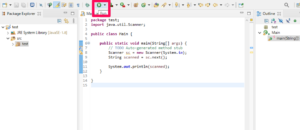
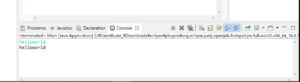

コメント